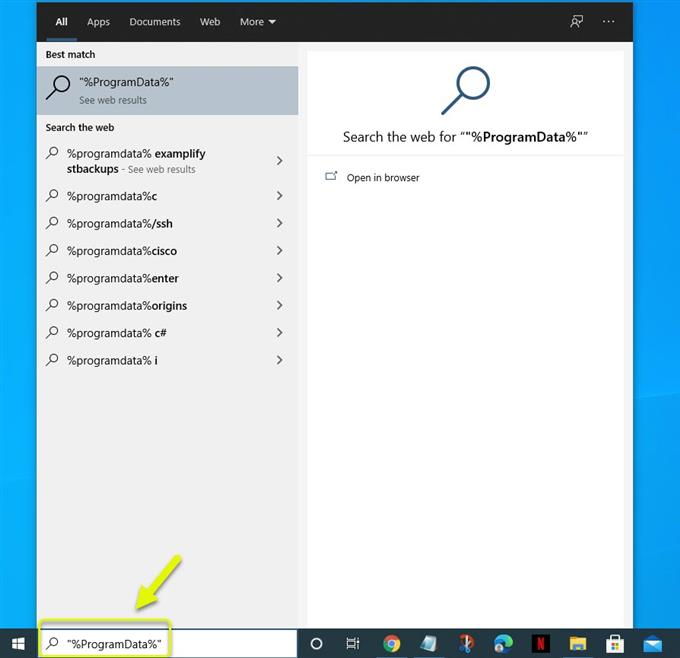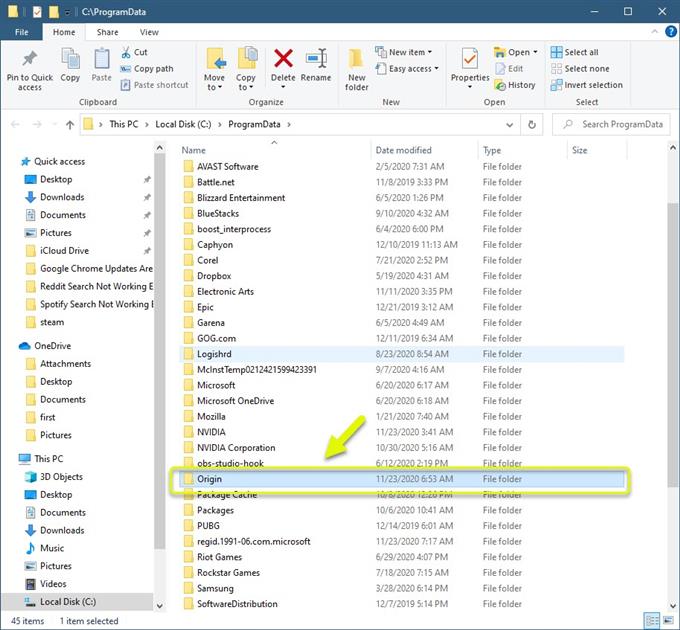Problem z brakiem otwierania Origin po uruchomieniu występuje zwykle podczas próby uruchomienia klienta. Może to być spowodowane uszkodzonym plikiem lub klientem w pamięci podręcznej. Aby to naprawić, musisz wykonać serię kroków rozwiązywania problemów na swoim komputerze.
Origin to platforma dystrybucji gier cyfrowych, która umożliwia użytkownikom pobieranie i instalowanie gier z katalogu Electronic Arts bezpośrednio na komputery. Korzystanie z klienta Origin na komputerze umożliwia łatwe łatanie i aktualizowanie gier. Posiada również funkcję sieci społecznościowej, która umożliwia użytkownikom łatwą komunikację ze znajomymi.
Klient Origin nie odpowiada po uruchomieniu
Jednym z problemów, które możesz napotkać podczas uruchamiania klienta Origin, jest utknięcie podczas próby otwarcia programu. Są chwile, kiedy program można zobaczyć w menedżerze zadań, chociaż nie można uzyskać do niego dostępu. Oto, co musisz zrobić, aby to naprawić.
Wymagania wstępne:
- Zrestartuj komputer
- Upewnij się, że klient Origin zakończył aktualizację.
Metoda 1: Usuń pliki z pamięci podręcznej Origin
Pliki w pamięci podręcznej to tymczasowe dane, które klient przechowuje, aby przyspieszyć ładowanie. Czasami te dane mogą ulec uszkodzeniu i spowodować ten konkretny problem. Aby to naprawić, musisz usunąć te pliki. Przed kontynuowaniem zamknij klienta Origin w menedżerze zadań.
Potrzebny czas: 3 minuty.
Usuń pliki z pamięci podręcznej
- Wpisz „% ProgramData%” w pasku wyszukiwania systemu Windows, a następnie naciśnij klawisz Enter.
Spowoduje to otwarcie folderu danych programu na komputerze.
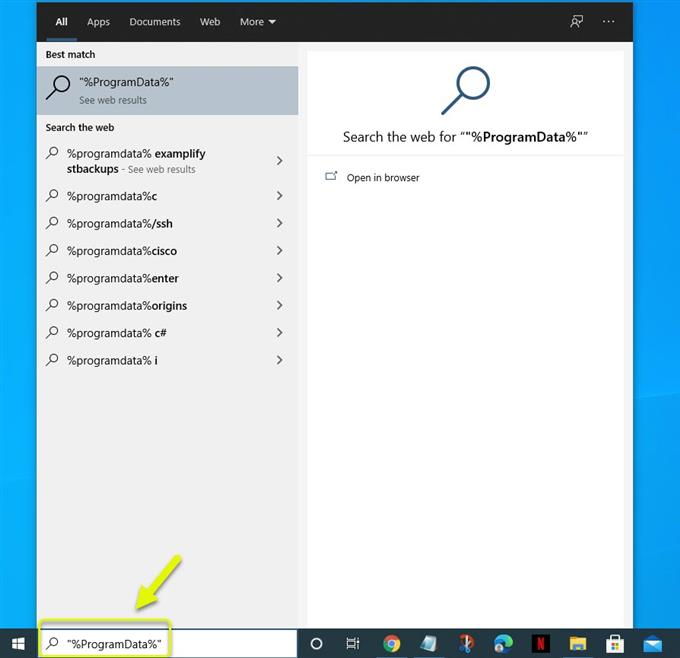
- Kliknij folder Origin.
Spowoduje to otwarcie plików danych przechowywanych przez Origin.

- Usuń wszystko oprócz folderu Local Content.
Spowoduje to usunięcie buforowanych plików klienta.

Spróbuj uruchomić Origin, a następnie sprawdź, czy problem nadal występuje.
Metoda 2: Ponownie zainstaluj klienta Origin, aby naprawić problem nieotwierania
Istnieje możliwość, że przyczyną problemu jest uszkodzony klient. W takim przypadku będziesz musiał odinstalować klienta z komputera, a następnie pobrać nową wersję.
- Kliknij przycisk Start
- Kliknij Ustawienia.
- Kliknij Aplikacje.
- Kliknij Origin.
- Kliknij Odinstaluj.
- Kliknij ponownie Odinstaluj.
Po odinstalowaniu klienta możesz pobrać i zainstalować zaktualizowaną wersję, przechodząc do https://www.origin.com/sgp/en-us/store/download.
Po wykonaniu powyższych czynności z powodzeniem naprawisz problem z brakiem otwierania Origin po uruchomieniu.
Odwiedź nasz kanał Androidhow na Youtube, aby uzyskać więcej filmów o rozwiązywaniu problemów.
Przeczytaj także:
- Błąd zablokowanego pliku zawartości Steam Łatwa naprawa